Kuinka korjata Windowsin "Online-vianmäntyspalvelu on pois päältä"

Jos näet Windowsin Online-vianmäntyspalvelu on pois päältä -virheen käyttäessäsi mitä tahansa Windowsin vianmääritysohjelmaa, lue tämä artikkeli nyt!
Katso kattavat järjestelmätiedot Windows 10:ssä seuraavasti:
Etsi ja käynnistä "Järjestelmätiedot" -apuohjelma Käynnistä-valikosta.
Löydät tarkkoja tietoja käyttämällä ohjelman vasemman ruudun puunäkymää.
Windows 10 tarjoaa useita mekanismeja, joiden avulla voit oppia järjestelmän laitteistosta ja ohjelmistosta. Saadaksesi yksityiskohtaisimmat tiedot, sinun on käytettävä osuvasti nimettyä "Järjestelmätiedot" -sovellusta. Etsi ja avaa ohjelma etsimällä sen nimeä Käynnistä-valikosta.
Järjestelmätiedot tarjoavat runsaasti tietoja laitteistasi, komponenteistasi ja ohjelmistoympäristöstäsi. Se on usein paras aloituskohtasi, jos haluat saada lisätietoa tietystä järjestelmäsi osa-alueesta.
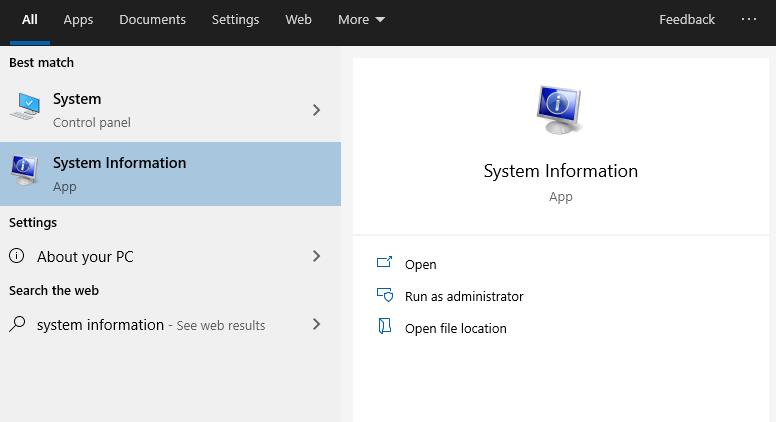
Kun olet käynnistänyt Järjestelmätiedot, näet oletusarvoisen "Järjestelmän yhteenveto" -sivun. Tämä näyttää perustiedot tietokoneestasi, mukaan lukien tilastot, kuten Windows-version, järjestelmän valmistajan ja BIOS-version. Myös peruslaitteistoresurssit, kuten asennettu RAM ja käytettävissä oleva virtuaalimuisti, näytetään.
Jos haluat sukeltaa syvemmälle, sinun on laajennettava yhtä puunäkymän osioista. Tämä on kiinnitetty ikkunan vasemmalle puolelle. Se on jaettu kolmeen ydinryhmään: Hardware Resources, Components ja Software Environment.
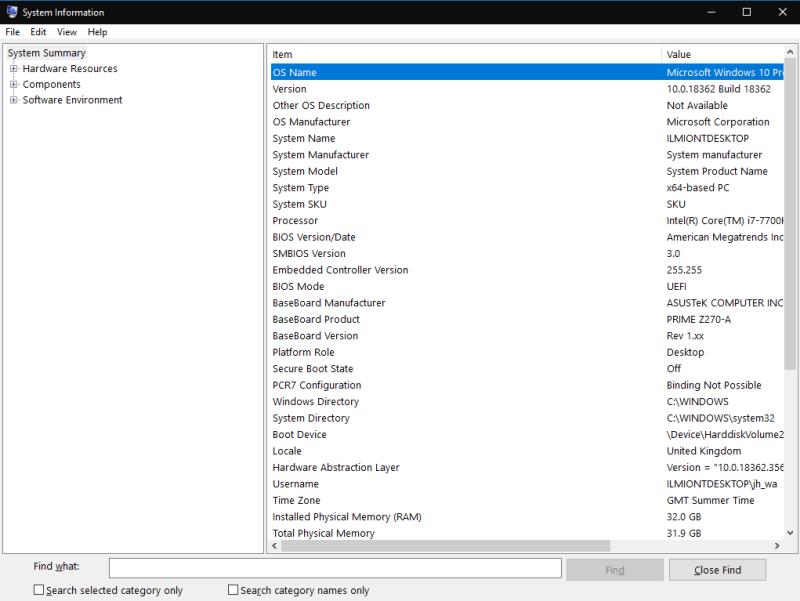
Ensimmäinen näistä tarjoaa melko matalan tason yksityiskohtia laitteistoresurssien käytöstä, kuten muistiosoitteet ja I/O-tiedot. On mahdollista, ettet käytä näitä tietoja säännöllisesti.
Toisessa osassa, Komponentit, on yleisempiä sovelluksia. Tietokoneesi laitteet on jaettu loogisiin luokkiin. Voit tutustua tähän ryhmään, kuten "Näyttö" ja "USB", saadaksesi yksityiskohtaista tietoa laitteesi fyysisistä osista.
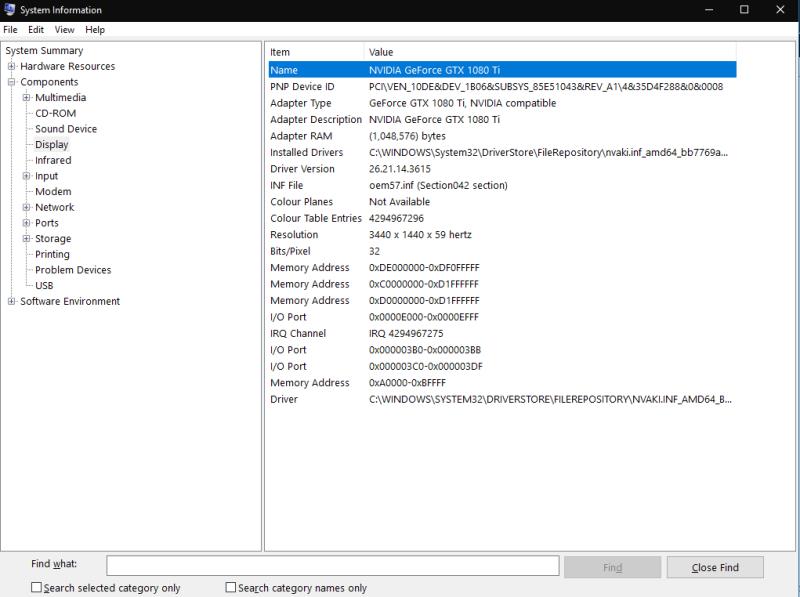
Viimeinen osa, Ohjelmistoympäristö, koskee Windowsin asetuksia ja käyttäjän määrityksiä. Täällä voit seurata muun muassa ohjaimien, ympäristömuuttujien, käynnissä olevien palvelujen ja rekisteröityjen käynnistysohjelmien tietoja. On syytä huomata, että et voi muokata mitään suoraan – Järjestelmätiedot tuovat esiin yksityiskohtia, joita voit tarkastella muissa työkaluissa.
Järjestelmätiedoissa on "Etsi"-palkki, johon pääsee näppäinyhdistelmällä Ctrl+F. Tämä auttaa, jos sinulla on jo käsitys siitä, mitä etsit. Esimerkiksi haku "sovitin" auttaa sinua löytämään nopeasti näyttösovittimen tiedot, jos etsit graafista vikaa.
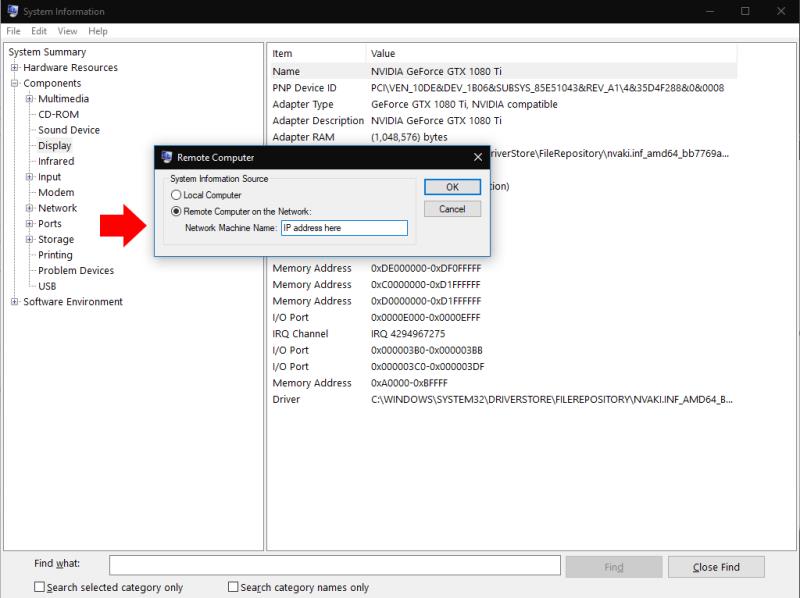
Lopuksi raportit voidaan viedä ja tuoda käyttämällä "Tiedosto"-valikon vaihtoehtoja. Toisen Näytä-kohdassa olevan vaihtoehdon avulla voit muodostaa yhteyden etätietokoneeseen ja tarkastella sen järjestelmätietoja. Tämä hyödyntää Windowsin etätyöpöytätoimintoa, mutta tarkoittaa, että sinun ei tarvitse aloittaa täyttä etätyöpöytäistuntoa. Sen sijaan voit ladata tiedot paikalliseen System Information -esiintymään.
Järjestelmätiedot tarjoavat kattavan kuvan kaikesta, mitä Windows-tietokoneellasi tapahtuu. Sinun on sitten hypättävä muihin työkaluihin toteuttaaksesi löytöjäsi. Yleensä käytät muita "Windowsin hallintatyökalut" Käynnistä-valikon kansion toimintoja jatkaaksesi hakua.
Jos näet Windowsin Online-vianmäntyspalvelu on pois päältä -virheen käyttäessäsi mitä tahansa Windowsin vianmääritysohjelmaa, lue tämä artikkeli nyt!
Kuinka ottaa käyttöön tai poistaa käytöstä Microsoft Windowsin tiedostojen suojauksen ominaisuus rekisterin ja muiden menetelmien avulla Windows 10:ssa ja 11:ssä.
Jos et voi muuttaa hiiren asetuksia Windows 10:ssa, päivitä tai asenna hiiriohjaimet uudelleen. Tai suorita Laitteet ja tulostimet -vianetsintä.
Lue tämä artikkeli oppiaksesi yksinkertaisen vaiheittaisen prosessin yhdistää kannettava tietokone projektoriin tai televisioon Windows 11 ja Windows 10 käyttöjärjestelmillä.
Windows 11 ja 10 tarjoavat käyttöliittymiä ja komentoja, joiden avulla voit hallita järjestelmänvalvojatilin käyttöoikeuksia tehokkaasti.
Tutustu Windows 10:n 10 suosituimpaan pikanäppäimeen ja siihen, miten voit hyödyntää niitä tehokkaasti töissä, koulussa ja muissa asioissa.
Näytön kirkkausasetus Windows 10:ssä on ratkaiseva ominaisuus. Opi säätämään kirkkautta optimaalisesti kontrastin ja käyttömukavuuden parantamiseksi.
Opas BitLockerin käyttöön, Windows 10:n tehokkaaseen salausominaisuuteen. Ota BitLocker käyttöön ja suojaa tiedostosi helposti.
Opas Microsoft Edge -selaushistorian tarkastelemiseen ja poistamiseen Windows 10:ssä. Saat hyödyllisiä vinkkejä ja ohjeita.
Haluatko tietää kopiointi-liittämistoiminnon tehosta Windows 10:ssä? Tässä on kuinka upeasti voit käyttää kopiointi-liitä leikepöydän historiaa kaikissa Windows 10 -laitteissa erittäin helposti.
Öljytesi tietokoneesi suorituskykyä päivittämällä laiteohjaimia Windows 10:ssä. Opi, kuinka voit tehokkaasti hallita laiteajureitasi ja parantaa laitteidesi toimivuutta.
Windows 10 tarjoaa useita mukautusvaihtoehtoja hiirelle, joten voit joustaa, miten kohdistin toimii. Tässä oppaassa opastamme sinut läpi käytettävissä olevat asetukset ja niiden vaikutuksen.
Perheturvasovellus ei toimi Windows 10:ssä? Sovellus ei lataudu laitteellesi? Älä huoli! Tämä viesti kattaa joukon ratkaisuja, joiden avulla voit saada Family Safety -sovelluksen uudelleen käyttöön nopeasti.
Jos Windows Security -uhkapalvelu lakkasi toimimasta, sammuta AntiSpyware ja poista kolmannen osapuolen tietoturvaohjelmisto.
Oppaa kuinka estää Microsoft Edge aukeamasta automaattisesti Windows-käynnistyksessä ja tehosta käynnistysaikaa.
Windows 10:n muistivuoto tapahtuu, kun käyttämäsi sovellus ei palauttanut resursseja järjestelmääsi, kun lopetit sovelluksen käytön. Kun näin tapahtuu, et voi tehdä muita tehtäviä tietokoneellasi, koska tietokoneessa ei ole tarpeeksi RAM-muistia.
Kun viittaamme pilveen, puhumme tallennusjärjestelmästä, joka pitää tiedot tallennettuina ja saatavilla Internetissä. Viime vuosina Google Drive, Dropbox, iCloud ja muut vastaavat kätevät tiedon tallennusvaihtoehdot ovat vakuuttaneet käyttäjät pilvipalvelimen eduista.
Jos asensit tai päivitit äskettäin Windows 10:n, saatat kohdata joitain WiFi-ongelmia. Olemme täällä auttamassa.
Jos käytät Windows 10:tä ja Microsoftin uutta Edge-selainta, saatat miettiä, kuinka voit sammuttaa Adobe Flashin. Oletuksena Microsoft Edgessä on sisäänrakennettu tuki Adobe Flashille, joten se on periaatteessa käytössä koko ajan.
Aiotpa päivittää Windows XP-, Vista-, 7- tai 8-koneesi Windows 10 -käyttöjärjestelmään tai ostaa uuden tietokoneen, jossa on esiasennettu Windows 10, voit kopioida kaikki tiedostosi ja asetuksesi vanhasta koneesta tai vanhasta versiosta Windows Easy Transfer -sovelluksella. Windowsista uuteen tietokoneeseesi, jossa on Windows 10. Tässä artikkelissa opastetaan Windows Easy Transfer -määrityksen vaiheet.
Tutustu Windows 10:n 10 suosituimpaan pikanäppäimeen ja siihen, miten voit hyödyntää niitä tehokkaasti töissä, koulussa ja muissa asioissa.
Opas BitLockerin käyttöön, Windows 10:n tehokkaaseen salausominaisuuteen. Ota BitLocker käyttöön ja suojaa tiedostosi helposti.
Opas Microsoft Edge -selaushistorian tarkastelemiseen ja poistamiseen Windows 10:ssä. Saat hyödyllisiä vinkkejä ja ohjeita.
Katso, kuinka voit pitää salasanasi Microsoft Edgessä hallinnassa ja estää selainta tallentamasta tulevia salasanoja.
Kuinka eristää tekstin muotoilua Discordissa? Tässä on opas, joka kertoo, kuinka Discord-teksti värjätään, lihavoidaan, kursivoitu ja yliviivataan.
Tässä viestissä käsittelemme yksityiskohtaisen oppaan, joka auttaa sinua selvittämään "Mikä tietokone minulla on?" ja niiden tärkeimmät tekniset tiedot sekä mallin nimen.
Palauta viimeinen istunto helposti Microsoft Edgessä, Google Chromessa, Mozilla Firefoxissa ja Internet Explorerissa. Tämä temppu on kätevä, kun suljet vahingossa minkä tahansa välilehden selaimessa.
Jos haluat saada Boogie Down Emoten Fortnitessa ilmaiseksi, sinun on otettava käyttöön ylimääräinen suojakerros, eli 2F-todennus. Lue tämä saadaksesi tietää, miten se tehdään!
Windows 10 tarjoaa useita mukautusvaihtoehtoja hiirelle, joten voit joustaa, miten kohdistin toimii. Tässä oppaassa opastamme sinut läpi käytettävissä olevat asetukset ja niiden vaikutuksen.
Saatko "Toiminto estetty Instagramissa" -virheen? Katso tämä vaihe vaiheelta opas poistaaksesi tämän toiminnon, joka on estetty Instagramissa muutamalla yksinkertaisella temppulla!























